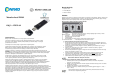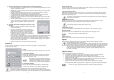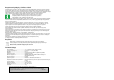Instructions
3
c) Přístup na zaznamenanou internetovou stránku (vícekrokové přihlášení)
• Vícekrokové přihlášení je charakteristické tím, že jsou jednotlivé části přihlašovacích informací
zadávány v jednotlivých krocích.
• Klikněte myší (pouze) na zadávací formulář registrované webové stránky (kurzor musí blikat
v zadávacím formuláři).
• Klikněte a podržte stisknuté pravé tlačítko myši na „Login“ přepínači alespoň 1 sekundu.
Je zadáno pouze Login ID, pakliže je Login ID a heslo zaznamenáno.
• Po automatickém zadání hesla klikněte na odpovídající potvrzovací část (např. next/OK)
na webové stránce pro přechod do dalšího zadávacího políčka formuláře.
• Klikněte myší (pouze) na zadávací formulář registrované webové stránky (kurzor musí blikat
v zadávacím formuláři).
• Klikněte a podržte stisknuté levé tlačítko myši na „Password“ přepínači alespoň 1 sekundu.
Heslo je asociováno pomocí zadaného a odentrovaného
Login ID. Kliknutí bez podržení tlačítka myši pouze vloží
heslo.
d) Vymazání nebo nastavení přístupových informací a menu
nastavení
• Klikněte na Manager (3) přepínač pro zobrazení přehledu
všech uložených hesel.
• Pokračujte ve standardním prohlížeči na příslušnou
internetovou stránku kliknutím na políčko předcházející
zadání, pokud je k webové stránce uloženo několik
přihlašovacích informací, můžete kliknutím vybrat to
z nabízeného seznamu. Křížek v políčku před zadáním
značí, že je více možností zadání.
• Pomocí tlačítka (+) přidáte další záznam nebo vymažete právě zvolený prostřednictvím tlačítka
(-). Symbol „zmizíku“ slouží pro přístup na seznam webových stránek pro změnu zadání.
Pokud se chcete přepnout do záznamu pouze omezeně, např. pro uchování hesla, neměňte
příslušné zadání nebo nevytvářejte záznam. V případě několika dostupných účtů si vyberte
ten, který chcete upravit nebo smazat.
• Křížkem v pravém horním rohu uzavřete okno správce hesel.
Nastavení
Do menu nastavení se dostanete z hlavního menu správce hesel, kliknutím na ozubené kolečko.
K dispozici jsou tyto funkce:
1 Zavřít
Program zavřete kliknutím na křížek v pravém horním rohu okna.
2 Automatické přihlášení
Pokud zvolíte automatické přihlášení do správce hesel pomocí
master hesla, aktivujete tuto funkci a pak zadejte vaše master
heslo. Potvrďte kliknutím na OK.
Nelze aktivovat funkce automatického přihlášení
a automatického odhlášení zároveň. Tím umožníte
nepřetržité uložení master hesla na Váš počítač
a tím snížíte max. dosažitelný stupeň zabezpečení.
3 Automatické odhlášení
Poté, co aktivujete automatické přihlášení (nastavitelná doba
v rozsahu 1min až 8 hodin), tak po vypršení nastavené doby
Nelze aktivovat funkce automatického přihlášení a automatického odhlášení zároveň.
V závislosti na hardware, deaktivace trvá 1-3 s. Odhlášení ze stránek, ke kterým jste přihlášeni
neprobíhá automaticky. Nové přihlášení s uloženými uživatelskými informacemi je deaktivováno.
4
4 Změna master hesla
Pro změnu master hesla správce hesel stiskněte „Change PW“, vložte aktuální master heslo a pak zadejte
a opětovně zadejte nové master heslo. Potvrďte změnu.
5 Vytvoření záložního souboru
Uložte zašifrovaný soubor (x-POP) na Vašem zařízení. To provedete tak, že stisknete „Backup“, zadáte
šifrovací klíč a specifikujete umístění na Vašem PC. Pomocí tohoto souboru můžete přenís zabezpečený
obsah do nového správce hesel.
Je nemožné obnovit zabezpečen informace bez znalosti šifrovacího klíče. Nepoužívejte stejné
master heslo a šifrovací klíč.
6 Obnovení správce hesel
Obnovení správce hesel ze zašifrovaného souboru provedete pomocí tlačítka „Restore“, vyberte
požadovaný zašifrovaný soubor, zadejte správné heslo a klokněte na „Restore“.
Tímto způsobem přepíšete aktuální obsah správce hesel.
7 Automatické schování
Tato funkce minimalizuje okno po přihlášení kliknutím na tlačítko v menu „Password manager“.
8 Nastavení jazyka
Přepínat jazyk menu lze mezi D/GB/F/NL/I/PL pomocí položky „Select Language“ v menu.
Změna jazyka neovlivní rozložení klávesnice.
9 Informace o verzi
Zobrazí aktuální verzi (firmware, software a sériového čísla) Vašeho zařízení.
Update
Před prováděním update program správce hesel zavřete. USB stick nikdy neodpojujte v průběhu
Před updatem doporučujeme vytvořit zálohu.
Stáhněte aktuální update a spusťte jej (dvojklikem). Dbejte upozornění výše a potvrďte kliknutím
na OK. Zadejte master heslo a vytvořte zálohu, pokud je třeba nějaká data ve správci hesel před
updatem uchovat. Zadejte heslo pro zálohu a vyberte umístění zálohy. Po úspěšné identifikaci
a ověření výrobku je do správce hesel nahrán nový software. Úspěšný update potvrďte
na OK, odpojte zařízení od USB a opětovně jej připojte. Po update potřebuje zařízení další
cca minutu na inicializaci.
Chybové zprávy
Typické chybové zprávy související s updatem jsou:
• Verze software nainstalované ve správci je novější než ta, kterou se pokoušíte updatovat.
• Na zařízení nebyl rozpoznán žádný správce hesel. Připojte zařízení správně.
• Update nelze spustit. Restartujte počítač, opakovaně připojte výrobek a ujistěte se, že máte
dostatečná práva pro update.
• Softwarová verze nainstalovaného programu nebyla rozpoznána. Restartujte počítač, opětovně
připojte zařízení a ujistěte se, že máte práva dostatečná pro update.
• Chyba File write (FW): Chyba komunikace v průběhu update. Opakujte pokus o update.
Restartujte počítač, opětovně připojte zařízení a ujistěte se, že máte práva dostatečná pro update.
Je možné, že chyby v anglickém jazyce budou rozpoznány chybovými zprávami.